Sorszámozások hasznos funkciók lehetnek a Word-dokumentumokban, különösen akkor, ha olyan szövegen dolgozol, ahol fontosak az egyes sorokra való pontos hivatkozások. Ez az útmutató bemutatja, hogyan tudod hatékonyabban használni a Sorszámozások lehetőségeit annak érdekében, hogy a dokumentumaid átláthatóbbá váljanak, és könnyítsék a hosszabb szövegekkel való munkát.
Lényeges megállapítások
- A sorszámozások lehetnek folyamatosak, oldalanként vagy szakaszosak.
- A sorszámozások elrejthetők igény szerint, vagy csak bizonyos szakaszokban használhatók.
- Ez a funkció különösen hasznos dokumentumok együttes szerkesztésekor vagy technikai és tudományos munkák esetén.
Lépésről lépésre az sorszámozás beállítása a Word-ben
Sorszámozás bekapcsolása
A Word-dokumentumban a sorszámozás bekapcsolásához először ki kell választanod azt a bekezdést, ahová a sorszámozást szeretnéd beilleszteni. Kattints az „Elrendezés” fülre a felső menüsorban. Itt megtalálod a „Sorszámok” beállítást.
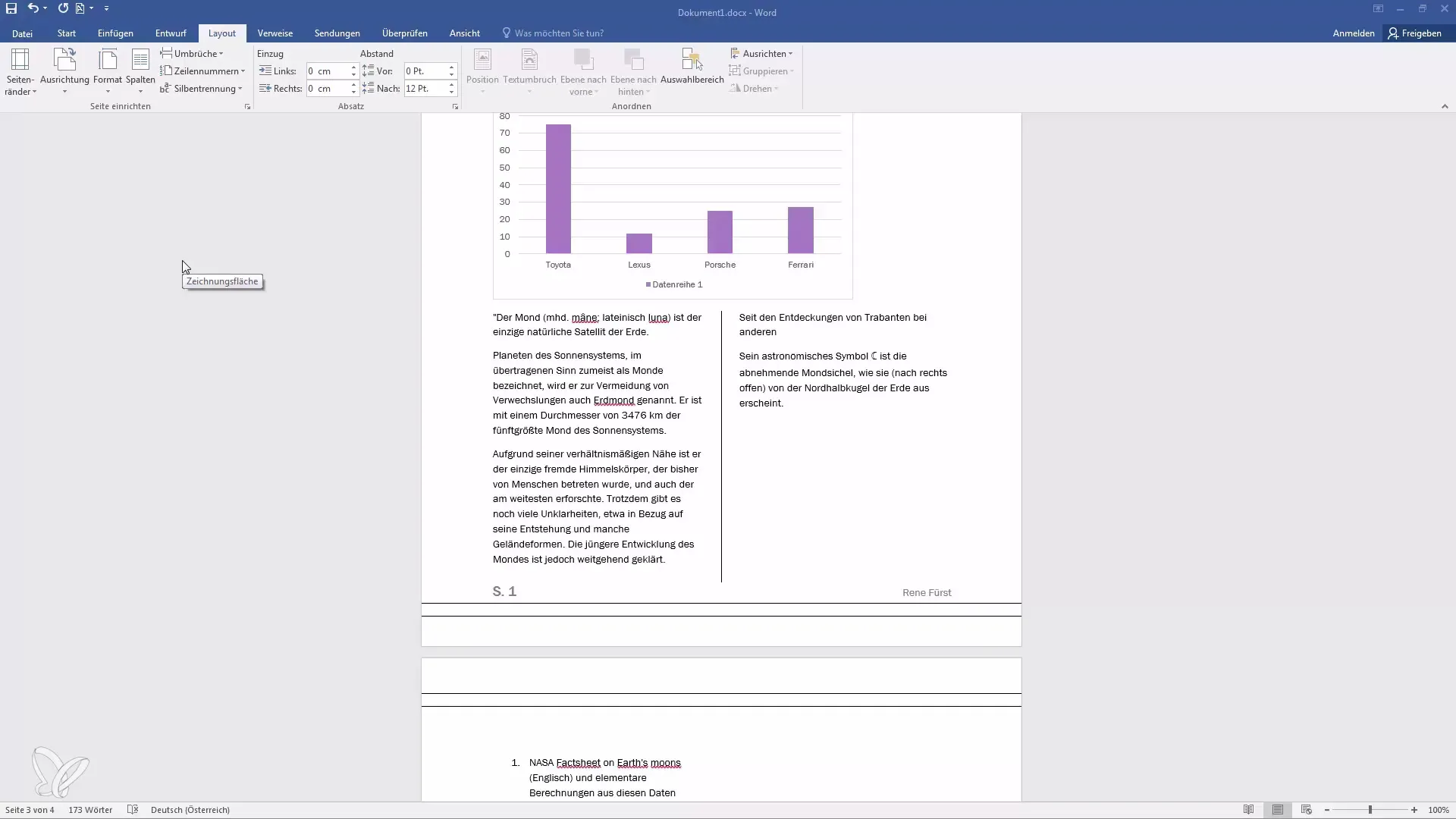
De hogyan konfigurálhatom a sorszámokat?
A „Sorszámok” lehetőségre kattintva megjelenő legördülő menüben több lehetőség közül választhatsz. Választhatsz „folyamatos”, „minden oldalon újrakezdés”, „minden szakaszonként újrakezdés” vagy az aktuális bekezdés sorszámának elnyomása lehetőségek közül. Ez azt jelenti, hogy rugalmasan dönthetsz arról, hogyan szeretnéd megtervezni a sorszámozást a dokumentumodban.
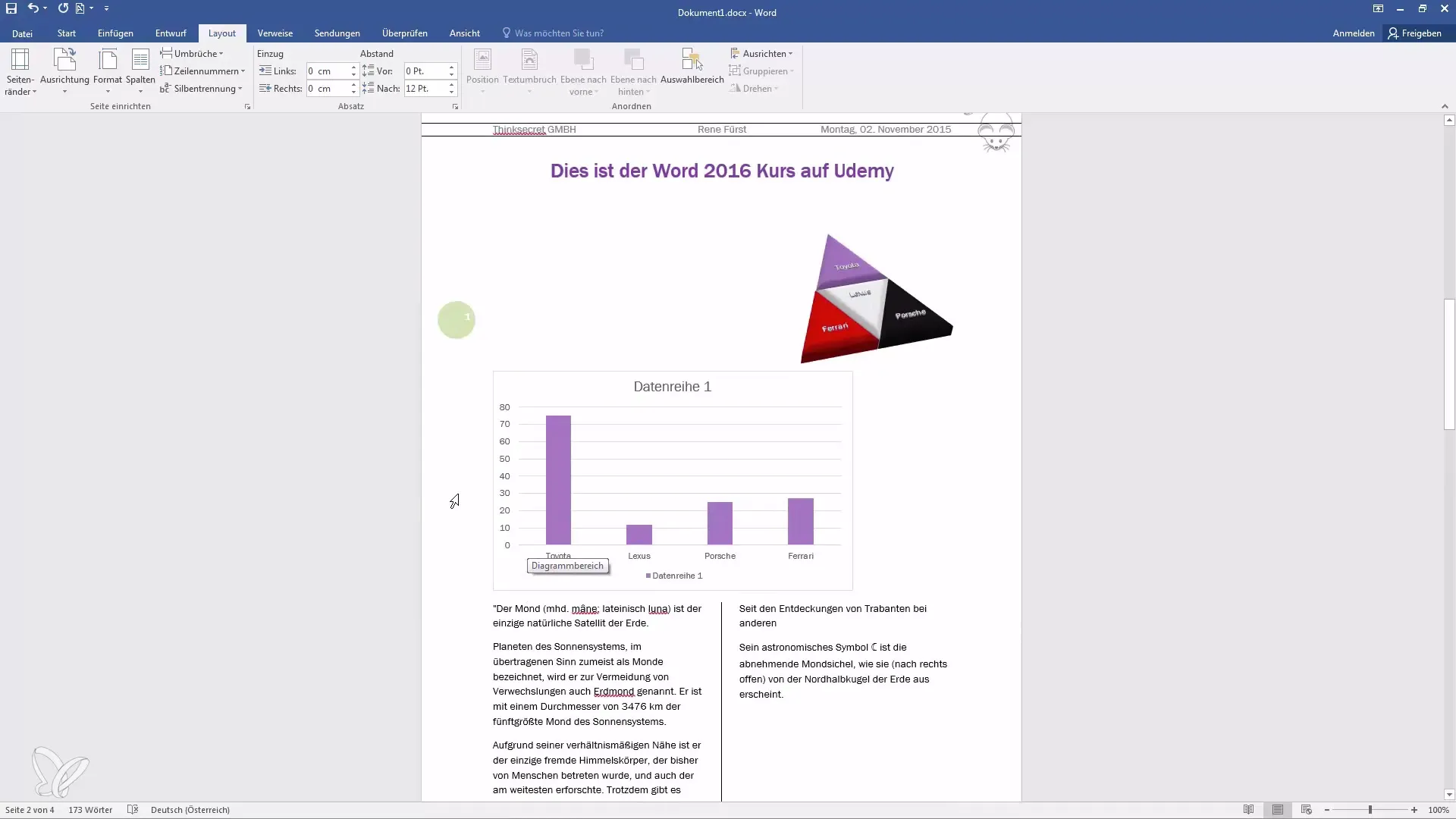
Folyamatos sorszámozás
Ha a „folyamatos” beállítást választod, a sorszámozás elindul a dokumentumod első sorától és az összes oldalon folytatódik. Tehát az 1. oldalon az 1, 2, 3... kezdődik a sorszámok folyamatosan. Ez hasznos lehet, ha biztosítani szeretnéd, hogy a sorszámok folyamatosak legyenek, és az egész dokumentumnak egységes felépítése legyen.
Oldalankénti sorszámozás
A „minden oldalon újrakezdés” beállítással a sorszámozás minden oldalon külön indul el a többi oldaltól függetlenül. Tehát a 2. oldalon az első sor ismét „1”, a 3. oldalon szintén. Ez hasznos lehet, ha oldalszámra vonatkozó hivatkozásokra van szükséged, például beszámolókban vagy esszékben.
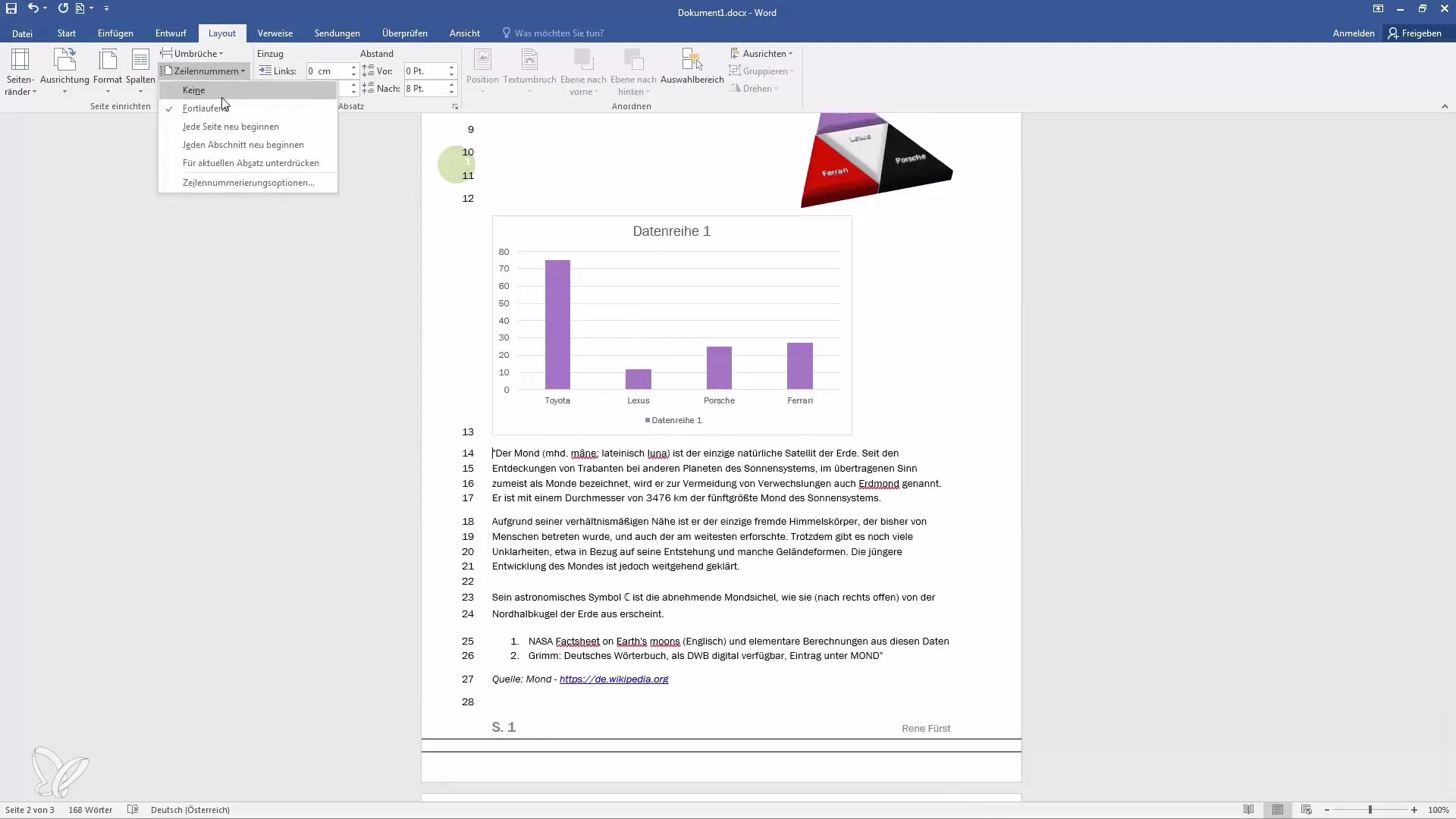
Szakaszos sorszámozás
Ha minden szakaszhoz külön szeretnéd elkezdeni a sorszámozást, akkor biztosítanod kell, hogy a dokumentumban bekezdések vagy elválasztó vonalak legyenek meghatározva. Ha nem használsz elválasztó karaktert, akkor az összes sorszámozás egy összefüggő szakaszban jelenik meg. Ez azt jelenti, hogy csak akkor használhatod a „minden szakaszonként újrakezdés” opciót, ha megkülönböztetsz a szakaszok között.

Sorszámok elrejtése
Ha rövid ideig el akarod rejteni a sorszámokat, ezt megteheted az „Sorszámok” menüben. Ha elnyomod a sorszámot az aktuális bekezdéshez, azonnal eltűnnek a sorszámok. Ez akkor lehet hasznos, ha a szöveg olyan részeket tartalmaz, amelyeknek nincs szükségük sorszámozásra.
Zárás
Ha további kérdéseid vannak a sorszámozással kapcsolatban, ne habozz, hagyj egy kommentet a videó alatt. Gyorsan válaszolok és megválaszolom a kérdéseidet.
Összefoglalás
Az sorszámozás a Word-ben egy sokoldalú funkció, amely lehetővé teszi a dokumentumok áttekintését és másokkal való együttműködést könnyíti meg. Választhatsz folyamatos, oldalankénti vagy szakaszos sorszámozások között, és magad is eldöntheted, szükséged lesz-e a számokra vagy sem. Használd ezeket a rugalmas lehetőségeket, hogy egyedi módon formázd a dokumentumaidat, és növeld az olvashatóságot.
Gyakran Ismételt Kérdések
Hogyan aktiválom a sorszámozást a Word-ben?Kattints a "Elrendezés" fülre, majd válaszd ki a kívánt opciót a "Sorszámok" alatt.
Lehetőségem van-e elnyomni a sorszámozást bizonyos bekezdések esetén?Igen, választhatod az "aktuális bekezdés elnyomása" opciót a sorszámozás elrejtéséhez.
Hogyan kezdhetem újra a sorszámozást minden oldalon?Válassz "minden oldalon újrakezdés" opciót az "Sorszámok" menüpont alatt.
Mi történik, ha nincs elválasztó jel a dokumentumomban?Akkor a sorszámozás folyamatosan megjelenik az egész dokumentumban.
Hogyan tudom újra elrejteni a sorszámokat?Menj be újra a "Sorszámok" menübe, és válaszd ki az elrejtés opcióját.


